亲爱的朋友们,你们有没有遇到过这种情况呢?在使用Skype通话时,明明自己说话声音洪亮,可对方却好像听不见一样,这可真是让人头疼啊!今天,我就来给大家详细解析为什么会出现Skype耳麦对方听不到声音的问题,让我们一起揭开这个谜团吧!
一、检查麦克风是否插好
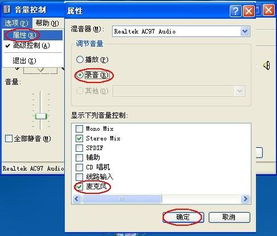
首先,我们要确认麦克风是否正确插入了电脑。有时候,我们可能因为匆忙或者不小心,导致麦克风没有插到位,或者插错了接口。所以,第一步就是仔细检查一下麦克风是否插好。
二、检查麦克风是否被静音
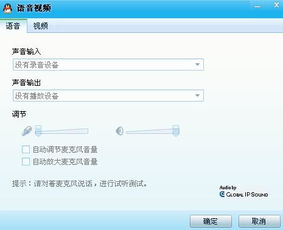
有时候,麦克风可能被误操作静音了。在Windows系统中,我们可以在控制面板的声音选项中查看麦克风是否被禁用。如果被禁用了,我们可以右键点击麦克风,选择启用,然后再设置为默认设备。
三、检查音频设备是否正确设置
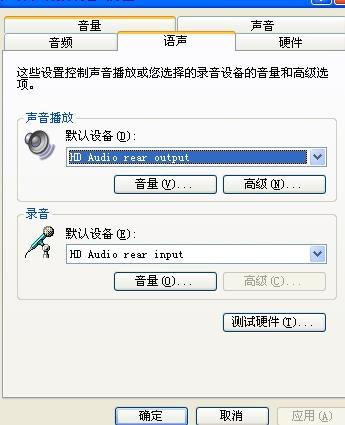
在Skype中,我们需要确保音频设备被正确设置。点击工具选项,选择音频设备,然后检查麦克风是否被选中。如果没有,请选中它,并确保它被设置为默认设备。
四、检查麦克风音量
有时候,麦克风音量可能设置得太低,导致对方听不见我们的声音。我们可以通过调整麦克风音量来解决这个问题。
五、检查网络连接
网络连接不稳定也可能导致Skype通话中对方听不到声音。我们可以检查一下网络连接是否正常,如果网络不稳定,可以尝试重启路由器或者联系网络运营商。
六、检查耳麦是否损坏
如果以上方法都无法解决问题,那么可能是耳麦本身出现了问题。我们可以尝试更换一个耳麦,或者联系售后服务。
七、检查Skype软件
有时候,Skype软件本身可能存在问题。我们可以尝试重启Skype软件,或者更新到最新版本。
八、检查对方设备
如果以上方法都无法解决问题,那么可能是对方设备出现了问题。我们可以询问对方是否能够听到我们的声音,或者尝试使用其他通话软件进行测试。
九、其他可能原因
1. 耳麦接口问题:有时候,耳麦接口可能因为长时间使用而出现磨损,导致接触不良。我们可以尝试更换一个耳麦接口,或者使用其他耳麦进行测试。
2. 电脑声卡问题:电脑声卡出现问题也可能导致Skype通话中对方听不到声音。我们可以尝试更新声卡驱动程序,或者联系售后服务。
3. 软件冲突:有时候,其他软件可能与Skype发生冲突,导致通话中对方听不到声音。我们可以尝试关闭其他软件,或者重新安装Skype。
4. 系统问题:系统问题也可能导致Skype通话中对方听不到声音。我们可以尝试重启电脑,或者恢复系统到正常状态。
Skype耳麦对方听不到声音的问题可能是由多种原因引起的。只要我们耐心排查,相信一定能够找到解决问题的方法。希望这篇文章能够帮助到大家,让我们在Skype通话中畅所欲言,尽情享受沟通的乐趣!
